將4K Stogram 轉換為案頭Instagram檢視器應用程序,瀏覽任何公共Instagram帳戶和您關注的私人帳戶的照片和視頻出版品、快拍、精選和標記帖子,在不實際訪問Instagram的情况下探索主題標籤和位置,同時將內容下載到您的電腦。 該應用程序還允許您在未經授權的情况下查看Instagram帳戶中的帖子。 按照以下說明開始瀏覽。
瀏覽Instagram帳戶、話題主題標籤和位置
1. 啟動4K Stogram。 它適用於macOS、Windows和Linux。
2. 在應用中登入您的Instagram帳戶。
3. 输入Instagram帐户的名称、位置或标签,然后从搜索建议中选择合适的选项。
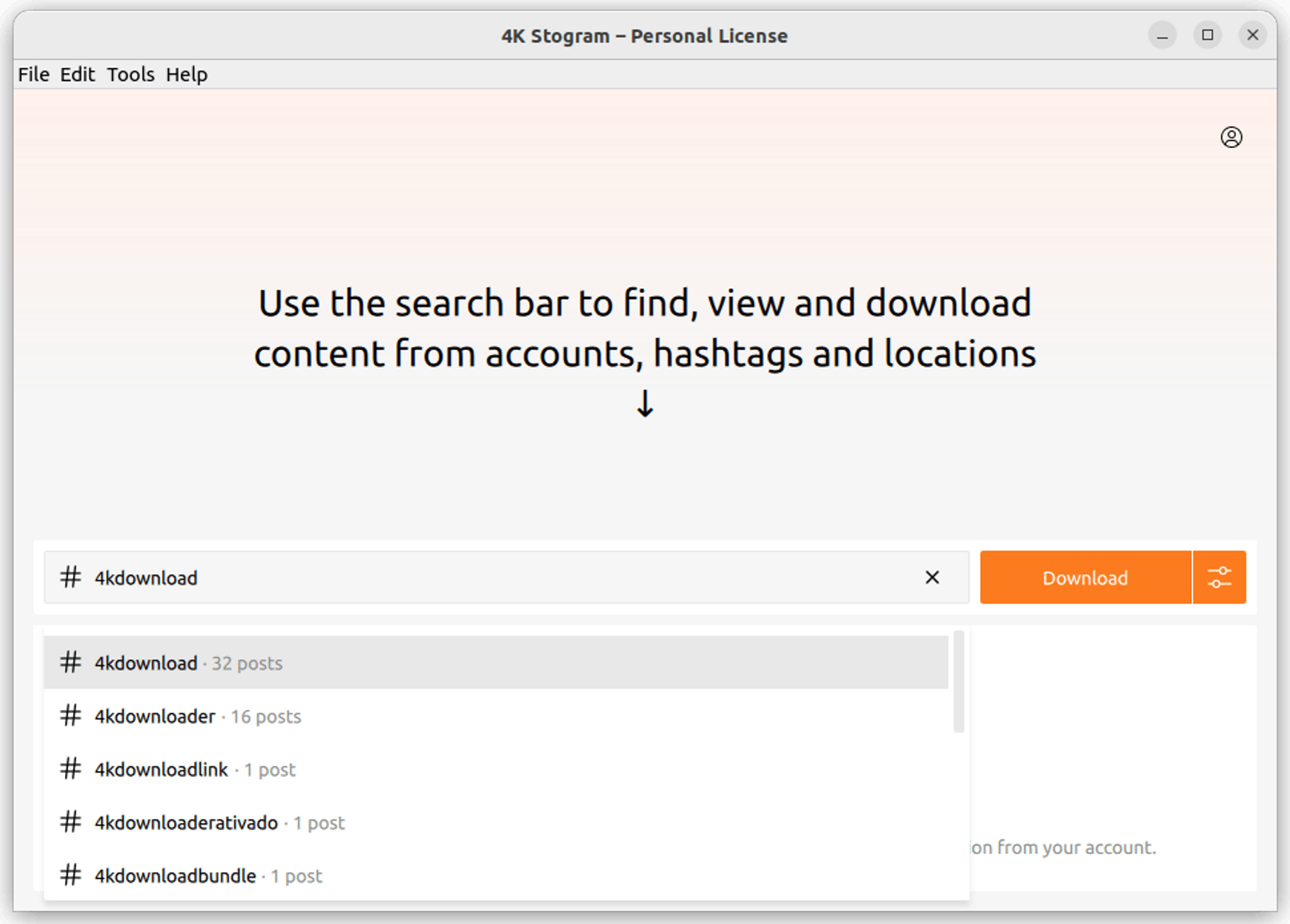
4. 按一下下載按鈕右側的設定。 下載選項視窗將打開。
5. 按一下內容類型旁邊的開關以啟用/禁用其顯示和下載。
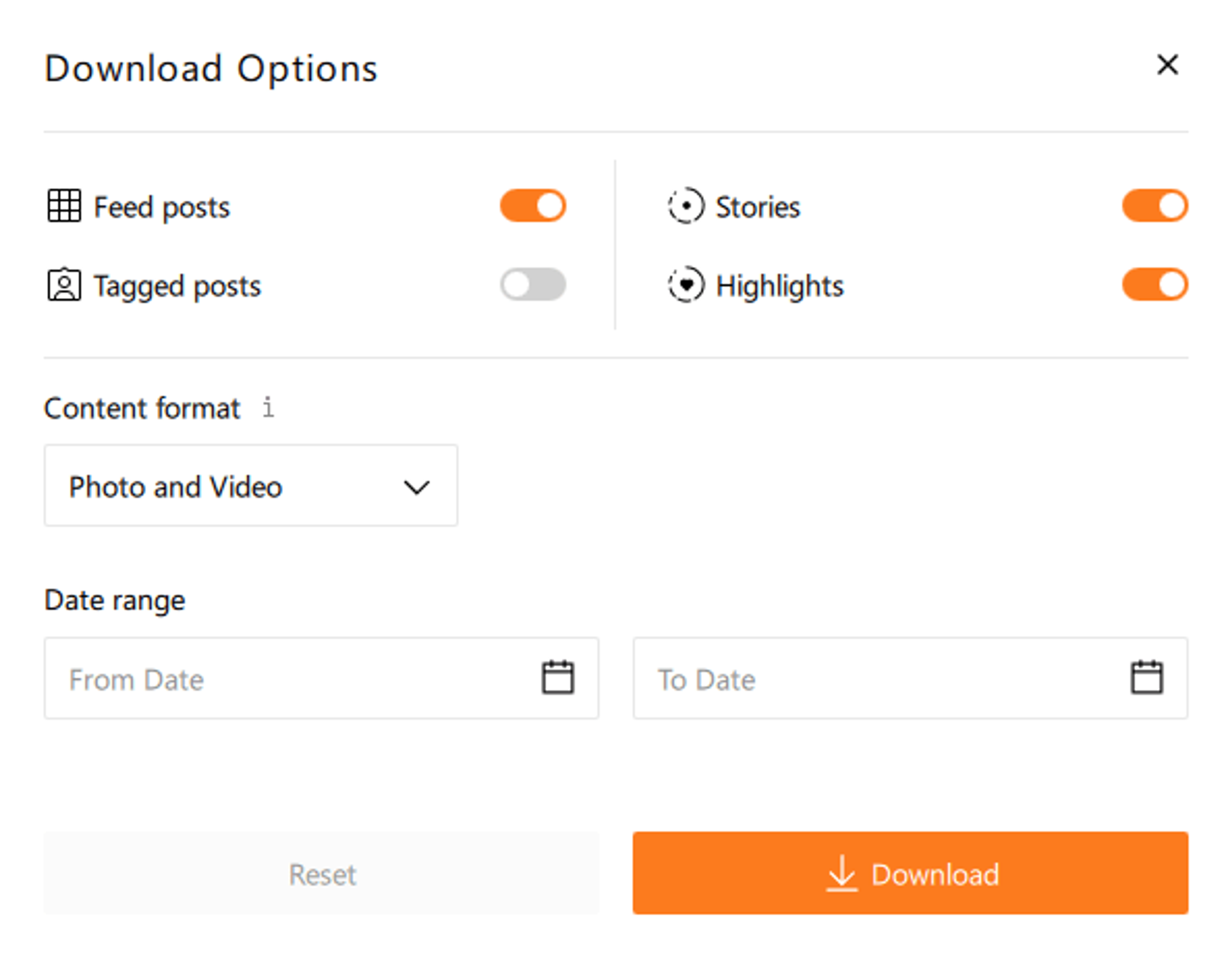
6. 切換內容格式部分,選擇適合您需要的選項–您可以下載照片和視頻,只下載照片或視頻內容。
7. 在日期範圍部分中,按一下日期欄位以打開行事曆並選擇您感興趣的時間段。
8. 按一下下載按鈕開始加載文章。
將光標懸停在帖子預覽上,打開關於上傳者、發佈日期和標題的附加資訊。
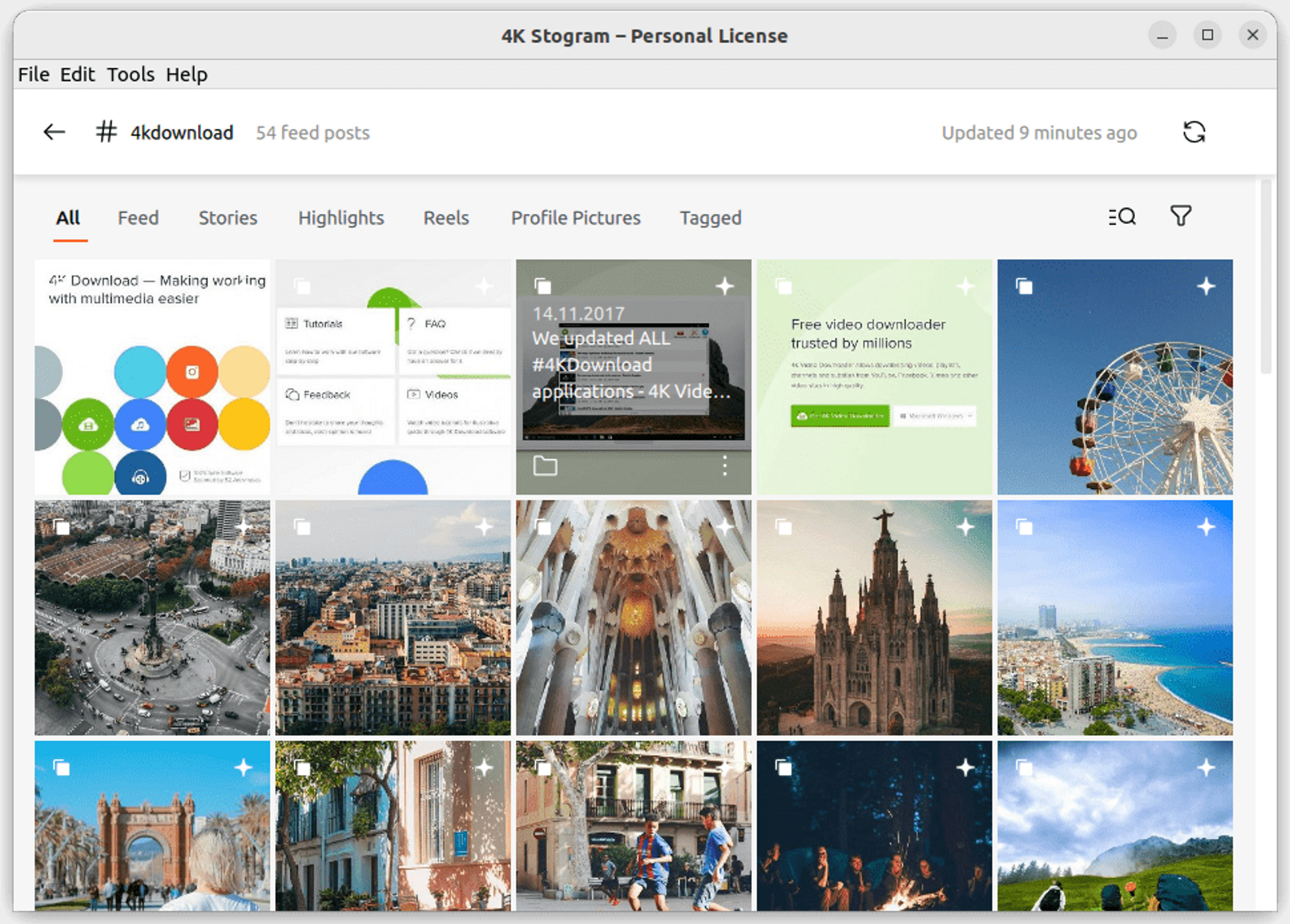
按右鍵帖子,使用選項放大照片,複製標題,在Instagram上打開帖子。在這裡,您還可以訂閱整個標籤或位置的下載。
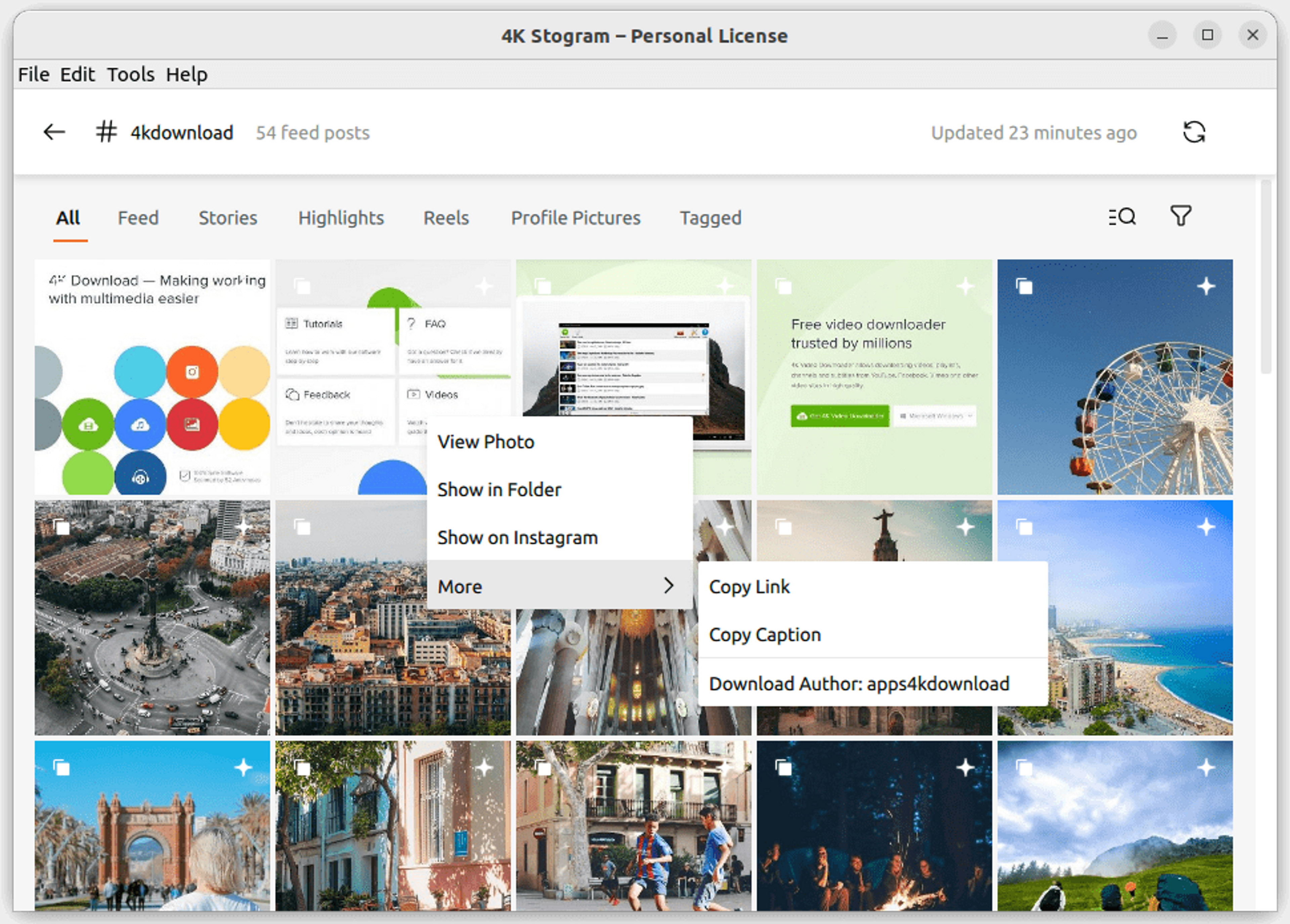
按您關注的Instagram帳戶瀏覽
按一下功能表列上的編輯>下載>我關注的帳戶,可以查看和下載Instagram上關注的所有帳戶的照片和視頻。
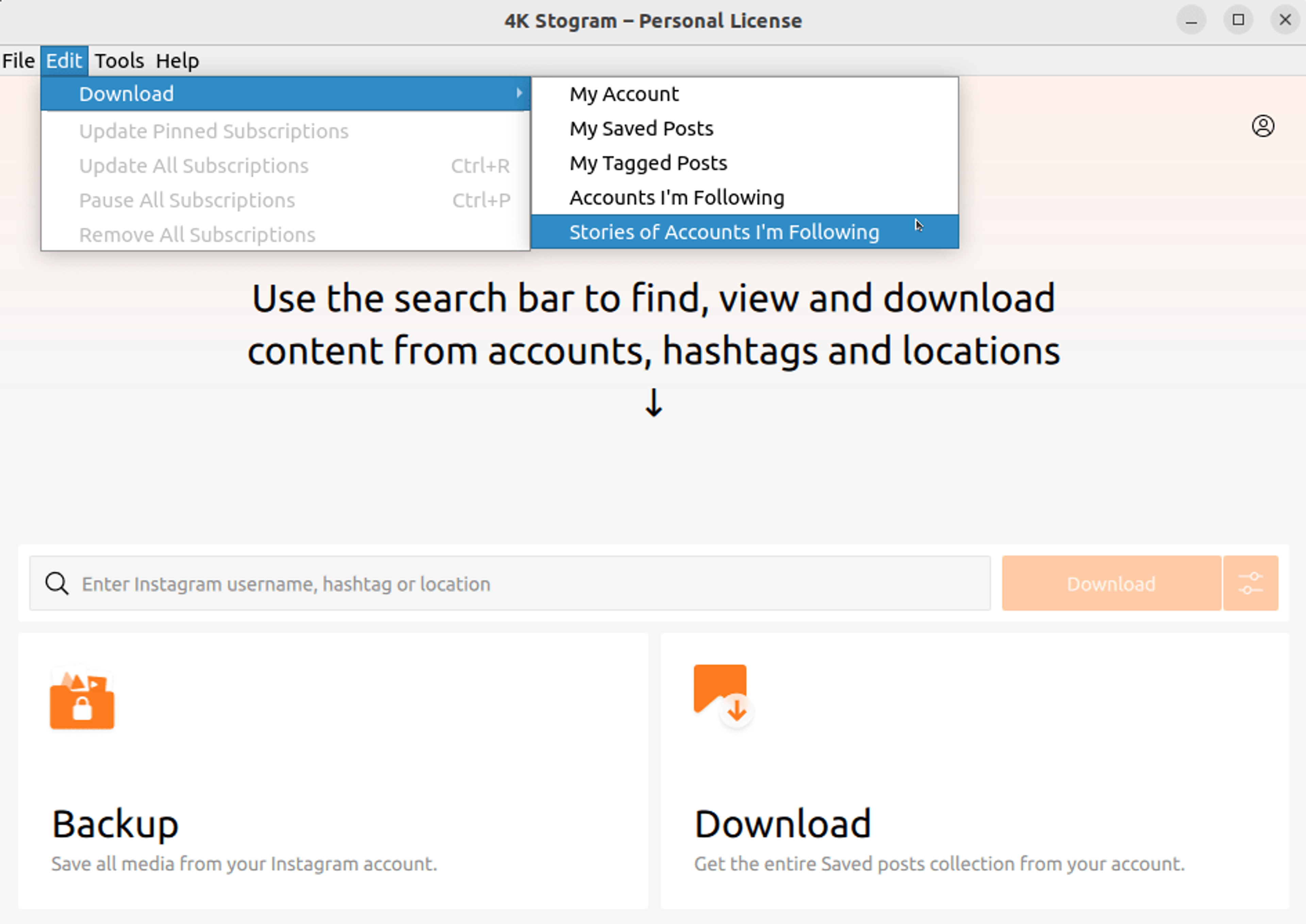
帖子加載後,您將能够實时觀看新出版品出現在4K Stogram的介面中,並同時下載它們。
您還可以觀看完整的視頻指南“如何使用4K Stogram”。